FAQs : Genesys Tempo pour Android
Genesys Tempo est une application de gestion des ressources humaines qui permet aux agents d'effectuer les tâches de planification.
Comment créer une demande de congé ?
- Robinet +. La fenêtre Créer une nouvelle vue s'ouvre.
- Pour demander une journée entière, activez Journée complète.
- Pour choisir une date de début, appuyez sur Date de début et sélectionnez la date souhaitée.
- (Facultatif) Si vous souhaitez demander plus d'un jour, appuyez sur Date de fin et sélectionnez la date de fin.
- (Facultatif) Si vous souhaitez demander une partie d'une journée, ajustez le Heures par jour.
- (Facultatif) Saisissez vos commentaires dans le champ Entrez vos notes ici….
- Robinet Soumettre.
Comment visualiser mes congés avec Genesys Tempo pour Android ?
Appuyez sur Time Off. L'onglet Summary apparaît. Cet onglet affiche vos demandes en attente, toutes les demandes approuvées pour cette semaine et vos demandes approuvées à venir.
Pour voir toutes vos demandes, appuyez sur Toutes les demandes.
Quels sont les statuts possibles de mes demandes de congé ?
Les statuts suivants sont possibles :
| Statut de la requête | Définition |
|---|---|
| En attente | La demande est en attente d'une intervention manuelle d'un administrateur. |
| Approuvé | Un administrateur ou le système a approuvé la demande. Lorsqu'un administrateur approuve, la mise à jour est effectuée manuellement et lorsque le système approuve, la mise à jour est effectuée automatiquement sur la base des règles d'approbation automatique. |
|
Annulé |
La demande est annulée. |
| Refusé | L'administrateur a refusé la demande manuellement. |
| Sur liste d'attente | Le système n'a pas pu approuver la demande automatiquement car il attend la disponibilité de la limite. Si la disponibilité apparaît avant la fermeture de la fenêtre de la liste d'attente, le système approuve automatiquement la demande. |
|
Avance Temps écoulé |
La demande n'a pas été approuvée automatiquement parce que le délai d'attente configuré pour la liste d'attente s'est écoulé. |
|
Durée journalière non valide |
Le système n'a pas pu approuver la demande automatiquement car la durée journalière demandée par l'agent n'est pas conforme aux heures prévues de l'agent. Si l'agent n'est pas planifié actuellement, le système vérifie la durée par rapport au plan de travail auquel l'agent est associé. Pour la rotation du plan de travail, le système choisit également le plan de travail correct en fonction des dates de demande de congé et de la rotation assignée. Remarque : Si un agent n'est pas actuellement programmé pour travailler et n'est pas associé à un plan de travail, la demande de congé n'est pas automatiquement approuvée. La demande reste en suspens et nécessite l'intervention manuelle d'un administrateur. |
| Poste extérieur | Le système n'a pas pu approuver la demande automatiquement parce qu'elle n'est compatible avec aucun changement de plan de travail. |
|
Retiré de la liste d'attente |
La demande n'est plus associée à une liste d'attente. Par exemple, lorsqu'un agent déménage dans une autre unité de gestion et qu'il n'y a pas de plan de congé correspondant configuré pour l'approbation automatique dans une autre unité de gestion. |
| Approuvé par Auto | La demande est approuvée automatiquement par le système. |
| Solde insuffisant | La demande n'est pas approuvée automatiquement en raison d'un solde insuffisant dans le type de temps libre sélectionné. |
| En attente - Code d'activité restreinte | Le système empêche l'approbation automatique des demandes lorsque des codes d'activité particuliers sont présents dans le calendrier publié. Ces codes d'activité sont sélectionnés comme codes d'activité restreints. |
Comment utiliser Genesys Tempo pour Android pour créer une demande de congé avec des dates non séquentielles ?
Actuellement, Genesys Tempo ne prend pas en charge la possibilité de créer des demandes de congé... [Plus] Utilisez l'application Web pour créer une demande de congé avec des dates non continues.
Vous pouvez utiliser Genesys Tempo pour afficher les demandes de congés avec des dates non séquentielles.
Pour les demandes de congés, comment savoir si une date se remplit rapidement, est disponible ou remplie ?
Lorsque vous vous connectez à Tempo, les signaux suivants indiquent les options et le statut :
- L'absence de bordure autour de la date indique que la date est disponible pour une demande de congé.
- Un fboiteux sur la date indique que la date se remplit rapidement et que les heures disponibles sont moins de trois fois supérieures à la quantité demandée. Par exemple, si vous demandez huit heures et que le nombre d'heures sous la limite est inférieur à 24, une flamme apparaît sur la date.
- Un cadre rouge autour de la date indique une liste d'attente courte ; cinq personnes ou moins ont demandé un congé ce jour-là.
- Une case rouge remplie à la date indique une longue liste d'attente ; plus de cinq personnes sont sur la liste d'attente après avoir demandé un congé ce jour-là.
- Un point d'exclamation ( !) sur la date indique qu'une demande de congé est en attente, mais qu'elle enfreint une ou plusieurs règles d'approbation automatique dans un plan de congé.
- Un point d'interrogation ( ?) sur la date indique que le plan de congés n'existe pas ou qu'il doit être approuvé par l'administrateur.
- La barre inférieure indique en jaune les heures de repos demandées et en vert le solde disponible.
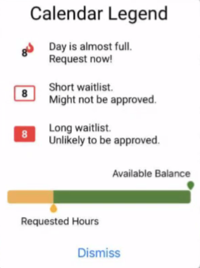
Que signifient les différents messages en attente pour les demandes de congés ?
| Envoi du message | Définition |
|---|---|
| Votre demande est en liste d'attente. Vous êtes troisième sur la liste d'attente. | La durée de la demande et toutes les autres vérifications ont réussi. Actuellement, les limites ne sont pas disponibles aux dates sélectionnées. Le système approuve automatiquement la demande lorsque les limites deviennent disponibles. |
| Votre demande n'a pas été approuvée automatiquement parce que le délai d'attente configuré pour la liste d'attente s'est écoulé. | La demande a expiré et le système ne peut pas l'approuver automatiquement. |
| Votre demande n'a pas été approuvée automatiquement car la durée quotidienne spécifiée n'est pas compatible avec la durée du quart de travail programmé ou planifié. | La durée demandée n'a pas réussi la vérification par rapport à un horaire publié ou, s'il n'existe pas, au plan de travail auquel l'agent est associé. La demande nécessite une intervention manuelle d'un administrateur pour approbation ou refus. |
| Votre demande n'a pas été approuvée automatiquement, car la demande de jour partiel payé n'est compatible avec aucun quart de travail planifié. | La journée partielle demandée n'a pas réussi la vérification par rapport à un horaire publié ou, s'il n'existe pas, au plan de travail auquel l'agent est associé. La demande nécessite une intervention manuelle d'un administrateur pour approbation ou refus. |
Comment puis-je vérifier les mises à jour disponibles pour Genesys Tempo pour Android ?
Pour vérifier la version de Temp pour Android que vous avez, faites... [Plus]
Robinet Paramètres. Comparez la version à celle disponible sur l’App Store. Si une mise à jour est disponible, appuyez sur Une mise à niveau est disponible ! Télécharger
Comment visualiser mon planning avec Genesys Tempo pour Android ?
- Tapez sur Schedule. Le mois apparaît dans le volet supérieur.
- Appuyez sur la date sur le calendrier.
Votre planning apparaît dans le volet inférieur.
Quels horaires puis-je voir avec Genesys Tempo pour Android ?
Tempo pour Android propose des vues par mois et par jour. Il peut afficher jusqu'à trois ans dans le futur et jusqu'à un an dans le passé.
L'utilisation de Genesys Tempo pour Android a-t-elle un impact sur la facturation des clients qui utilisent la tarification à l'heure ?
Non, Genesys ne considère pas les utilisateurs de Genesys Tempo comme connectés lorsqu'ils utilisent l'application, et l'utilisation de l'application n'a pas d'impact sur la facturation.
L’utilisation de Genesys Tempo pour Android a-t-elle un impact sur le nombre d’utilisateurs simultanés pour les clients utilisant une tarification simultanée ?
Non, Genesys ne considère pas les utilisateurs de Genesys Tempo comme connectés lorsqu'ils utilisent l'application, et l'utilisation de l'application n'a pas d'impact sur le nombre total d'utilisateurs simultanés.
Comment créer un échange d'équipes ?
Pour négocier un déplacement à partir de la vue quotidienne, tapez sur Trade ou Drop.
Utilisez le même processus à partir de la vue hebdomadaire.
Où puis-je voir les quarts disponibles pour le commerce ?
Pour parcourir les prochaines gardes disponibles, en haut à droite, appuyez sur les doubles flèches .
Comment créer une explication de retard ?
Pour informer votre responsable que vous êtes en retard, en haut à droite, tapez sur Running late .
Quelles sont les catégories dans lesquelles je peux soumettre une demande de retard ?
Vous pouvez soumettre une demande de retard pour votre prochaine activité professionnelle, par exemple dans les catégories Réunion, En file d'attente, Hors file d'attente ou Activité de formation. Si vous introduisez une demande de retard avant une activité de la catégorie Pause ou Repas, la demande prend effet au début de l'activité de travail programmée suivante.
Pourquoi l'icône "en retard" n'est-elle pas disponible après avoir soumis une demande ?
Une fois que vous avez introduit une demande de retard, vous ne pouvez plus en introduire une autre pour la même activité. L'icône est activée à l'adresse lorsqu'une activité de temps de travail a lieu dans les quatre prochaines heures et que l'activité ne fera pas l'objet d'une demande de retard. Si vous soumettez cinq explications tardives dans la même journée, l'icône n'est plus disponible.
Comment puis-je connaître le statut de ma demande de retard ?
- Les demandes en attente apparaissent en gris.
- Les demandes acceptées apparaissent en vert.
- Les demandes rejetées apparaissent en rouge.

Les explications peuvent se situer entre les deux :
- D'une durée de 1 240 minutes.
- Quatre heures dans le passé et jusqu'à 24 heures dans le futur.
Quelles notifications dois-je recevoir avec Genesys Tempo ?
Genesys Tempo inclut les notifications calendrier lorsqu’un calendrier est ajouté, modifié ou supprimé. De plus, Genesys Tempo fournit des notifications de demande de congé pour les demandes approuvées ou refusées. Configurez les notifications dans l'application Paramètres de votre appareil.
Comment afficher la documentation de Genesys Tempo pour Android ?
Robinet Paramètres. Puis appuyez sur FAQ.
Vous pouvez également afficher le FAQ sur le Genesys Cloud Resource Center.
Comment puis-je me connecter à Genesys Tempo pour Android ?
Pour vous connecter à Genesys Tempo pour Android, effectuez les étapes suivantes :
- Dans la liste Régions, sélectionnez la région dans laquelle votre organisation a été créée.
- Appuyez sur . Choisissez.
- Saisissez votre adresse électronique et votre mot de passe, puis appuyez sur Log In.
Si l'option d'authentification unique (SSO) est activée, effectuez les étapes suivantes :
- Appuyez sur Plus d'options de connexion, entrez le nom de votre organisation.
- S'authentifier avec le fournisseur d'identité. Par exemple, OneLogin.
Si je me connecte à Collaborate pour Android, dois-je me connecter à Genesys Tempo™ pour Android séparément ?
Non, lorsque vous vous connectez à Collaborate, vous vous connectez également à Tempo.
Pourquoi le message d'erreur "User" apparaît-il ?
Le message Error Getting User s'affiche si vous êtes inactif et que votre administrateur configure un délai d'inactivité pour les instances de connexion à Genesys Cloud.
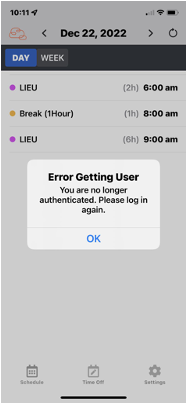
Pourquoi le message "unité de gestion manquante" s'affiche-t-il ?
Le message Unité de gestion manquante s'affiche si vous n'êtes pas affecté à une unité de gestion. Contactez votre superviseur ou votre administrateur Genesys Cloud pour les informer du problème.
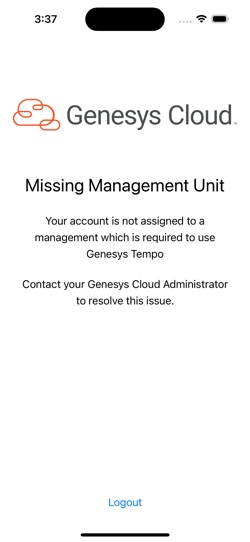
Quand puis-je consulter mes soldes horaires sur Genesys Tempo ?
Vous pouvez consulter vos soldes horaires sur Genesys Tempo lorsque vous créez des demandes de congé.
Comment consulter les soldes horaires dans Tempo ?
Cliquez sur l'icône time-off Balances pour visualiser les catégories de congés ainsi que les soldes de congés correspondants.
Pourquoi le message HRIS time-off integration is misconfigured (l'intégration des congés dans le SIRH est mal configurée) s'affiche-t-il ?
Le message suivant s'affiche : Les intégrations SIRH pour les congés ne sont actuellement disponibles que sur la version de bureau et non sur Tempo. Ce problème n'a pas d'incidence sur les fonctionnalités existantes. Vous pouvez consulter les soldes de régularisation du système RH sur Tempo à partir d'octobre 2023.
Comment puis-je faire part de mon avis d'utilisateur ?
Accédez à la page Settings et utilisez l'option Submit Feedback pour soumettre des commentaires d'utilisateurs.
Tempo prend-il en charge l'authentification unique (SSO) ?
Puis-je consulter mes gardes possibles pour les jours où je n'ai pas d'horaire publié ?
Vous pouvez consulter vos affectations possibles pour les jours où vous n'avez pas d'horaire publié, si vous disposez de l'autorisation appropriée.
Tempo pour Android prend-il en charge la conformité FedRAMP ?
Oui, Tempo prend en charge la conformité FedRAMP.
Tempo pour Android stocke-t-il des informations PII sur le téléphone mobile personnel de l'agent ?
Non, Tempo ne stocke pas d'informations PII sur le téléphone portable personnel de l'agent.
Existe-t-il des protocoles utilisés pour contrôler l'authentification des utilisateurs ?
Oui, Tempo utilise les protocoles suivants pour contrôler l'authentification des utilisateurs :
- L'authentification de base HTTP, qui est une authentification de connexion basée sur un formulaire.
- RACF, qui est un certificat d'authentification du client.
- L'authentification fédérée, qui est une authentification Active Directory.
Tempo pour Android utilise-t-il un processus d'autorisation de l'utilisateur ?
Oui, Tempo pour Android utilise des API spécifiques à la plate-forme pour stocker en toute sécurité les jetons d'autorisation et de rafraîchissement de l'utilisateur. Les identifiants de Tempo ou le SSO sont partagés avec l'utilisateur ainsi que les paramètres de la plateforme Genesys Cloud.
Quels sont les fournisseurs d'authentification pris en charge par Tempo pour Android ?
Tempo prend en charge l'authentification de base et l'intégration OAuth. Tout support SSO pour Tempo doit provenir de la plateforme et des bibliothèques d'autorisation. Tempo utilise un écran de connexion basé sur le web, que les agents peuvent utiliser pour accéder à Tempo.
Genesys Cloud utilise-t-il un chemin d'authentification différent pour Tempo par rapport aux applications Web ou de bureau ?
Non. Genesys Cloud utilise une infrastructure d'authentification unique pour tous les clients, ce qui inclut l'application Web, l'application de bureau et les applications mobiles comme Tempo. Tous s'authentifient auprès de la même plateforme à l'aide de jetons OAuth et accèdent aux mêmes API.
Cela signifie que des fonctionnalités telles que l'IP allowlisting, le SSO et les politiques MFA sont appliquées de manière cohérente, quelle que soit la manière dont l'utilisateur se connecte. Si des restrictions IP sont en place et que l'IP d'un appareil mobile n'est pas autorisée, l'utilisateur ne pourra pas non plus accéder à Genesys Cloud via Tempo.
Tempo pour Android envoie-t-il des données à un site tiers pour traitement ?
Non, Tempo pour Android n'envoie aucune donnée à des sites tiers.
Comment Genesys Tempo utilise-t-il Firebase crashlytics ?
Genesys Tempo utilise la fonction de rapport d'accident automatisé pour collecter des données génériques et une trace de pile. Il utilise la journalisation non fatale pour enregistrer certaines erreurs internes qui ne sont pas attendues. Lorsque nous utilisons la journalisation non fatale, nous n'incluons qu'une trace de pile, qui est un message. Les IIP ne sont pas incluses dans le rapport.
Tempo marque-t-il ses cookies de session avec l'attribut sécurisé afin qu'ils ne puissent être transmis que lorsqu'ils sont sécurisés par la couche de transport (TLS) ?
Oui, Tempo utilise TLS 1.2.
Quels sont les éléments de données spécifiques auxquels Tempo accède, qu'il traite, qu'il transmet ou qu'il stocke, le cas échéant ?
Tempo stocke les données d'authentification dans le mécanisme sécurisé approprié du système d'exploitation, tandis que les préférences de l'utilisateur sont stockées à l'aide de l'API de préférences appropriée du système d'exploitation.
Tempo pour Android accède-t-il à un site Internet pour fournir des fonctionnalités ?
Non, Tempo n'accède à aucun site Internet pour fournir des fonctionnalités.
Tempo pour Android empêche-t-il une application non gérée d'accéder aux données ?
Oui, Tempo empêche toute application non gérée d'accéder aux données.
Tempo pour Android a-t-il la capacité de fournir une conteneurisation des données stockées, traitées ou transmises par lui ?
Non, les données de l'application mobile sont basées sur les API web.
Tempo pour Android met-il en cache les données sur le téléphone ?
Non, les informations personnelles sont stockées localement ; seuls les paramètres liés à l'application sont stockés à l'aide des API de préférences sécurisées du système d'exploitation, comme les préférences telles que l'activation des notifications. Les jetons d'authentification et de rafraîchissement sont stockés en toute sécurité à l'aide d'API spécifiques à la plateforme, y compris l'identifiant de l'utilisateur.
Est-ce que Tempo envoie des données à un tiers pour traitement ?
Non, Tempo ne transmet aucune donnée à des sites tiers pour traitement. Il utilise Google Firebase pour prendre en charge les fonctionnalités de l'application, telles que les rapports de panne. Firebase traite les données uniquement pour le compte de Genesys et ne les utilise pas à ses propres fins.

